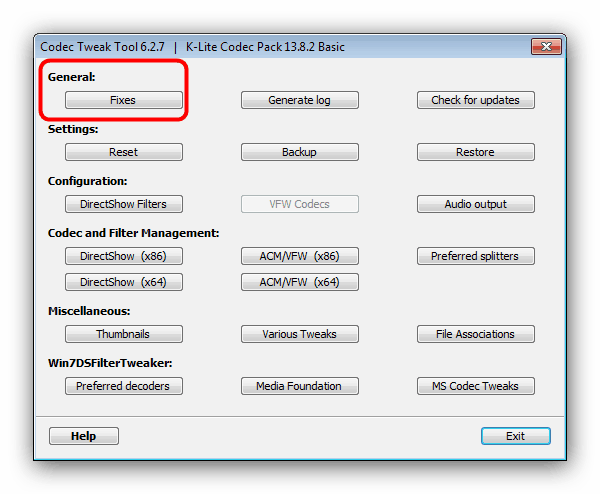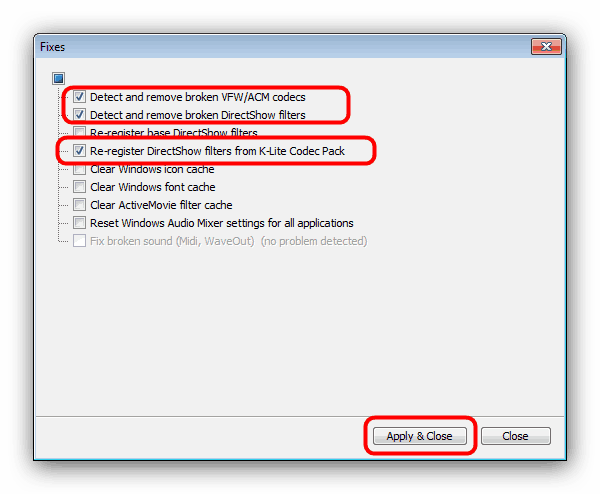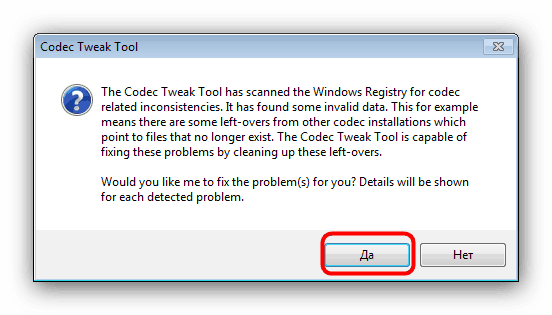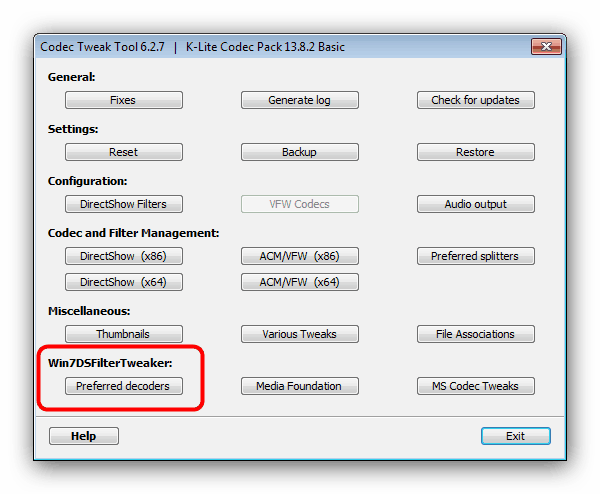Zaktualizuj kodeki multimedialne w systemie Windows 7
Komputery osobiste od dawna nie są tylko narzędziami roboczymi, ale także centrami rozrywki. Odtwarzanie plików multimedialnych: muzyka i wideo stały się jedną z pierwszych rozrywkowych funkcji domowych komputerów. Ważnym elementem odpowiedniej wydajności tej funkcji są kodeki - element oprogramowania, dzięki któremu pliki muzyczne i wideoklipy są poprawnie nagrywane do odtwarzania. Kodeki powinny być aktualizowane w odpowiednim czasie, a dziś poinformujemy Cię o tej procedurze w systemie Windows 7.
Treść
Zaktualizuj kodeki w systemie Windows 7
Wariacje kodeków dla rodziny systemów Windows to bardzo wiele, ale najbardziej wyważonym i popularnym jest K-Lite Codec Pack, dla którego przyjrzymy się procedurze aktualizacji.
Krok 1: Odinstaluj poprzednią wersję
Aby uniknąć potencjalnych problemów, zaleca się odinstalowanie poprzedniej wersji przed aktualizacją kodeków. Robi się to w następujący sposób:
- Zadzwoń "Start" i kliknij "Panel sterowania" .
- Przełącz tryb wyświetlania dużych ikon, a następnie znajdź pozycję "Programy i funkcje" .
- Na liście zainstalowanego oprogramowania znajdź "K-Lite Codec Pack" , wybierz go, naciskając LMB i użyj przycisku "Usuń" na pasku narzędzi.
- Usuń pakiet kodeków za pomocą instrukcji narzędziowych deinstalatora.
- Uruchom ponownie komputer.
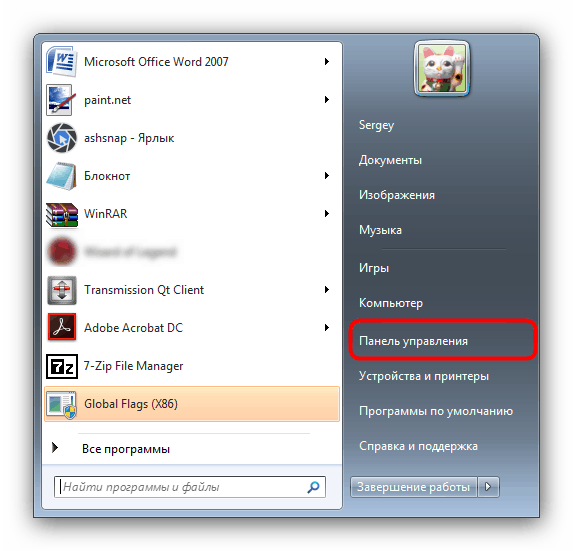
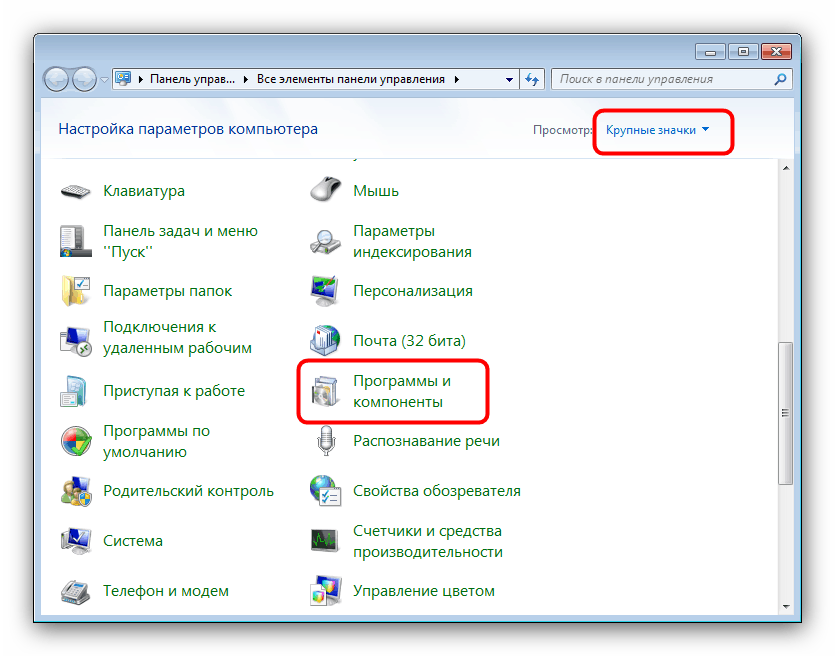
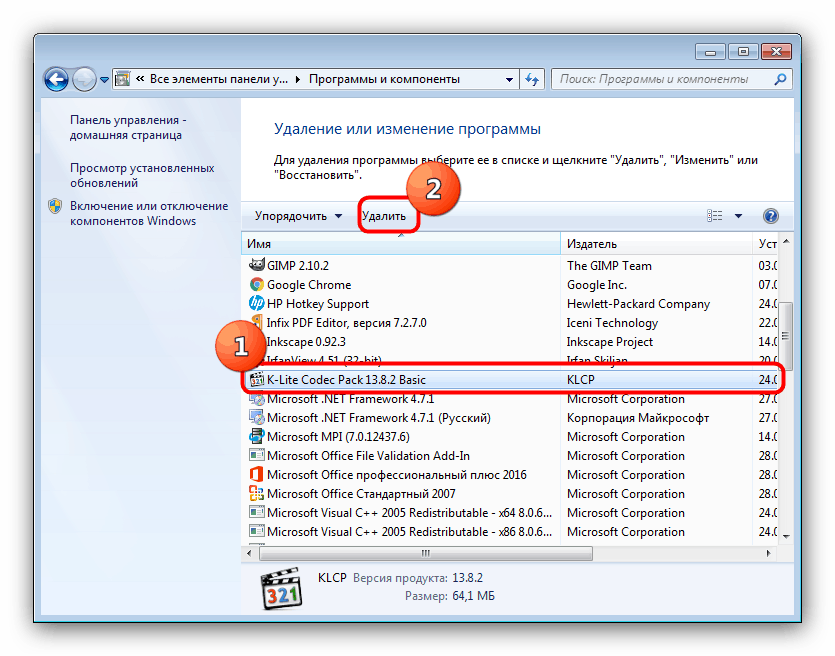
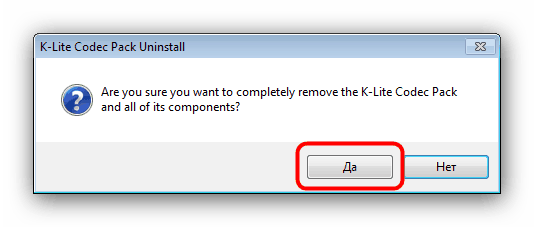
Krok 2: Pobierz zaktualizowany pakiet
Na oficjalnej stronie kodeków K-Lite dostępnych jest kilka opcji pakietów instalacyjnych, które różnią się treścią.
- Basic - minimalna ocena wymagana do pracy;
- Standard - kodeki, odtwarzacz Media Player Classic i narzędzie MediaInfo Lite;
- Pełny - wszystko, co zawiera poprzednie opcje, oraz kilka kodeków dla rzadkich formatów i aplikacji GraphStudioNext;
- Mega - wszystkie dostępne kodeki i narzędzia od twórców pakietu, w tym te niezbędne do edycji plików audio i wideo.
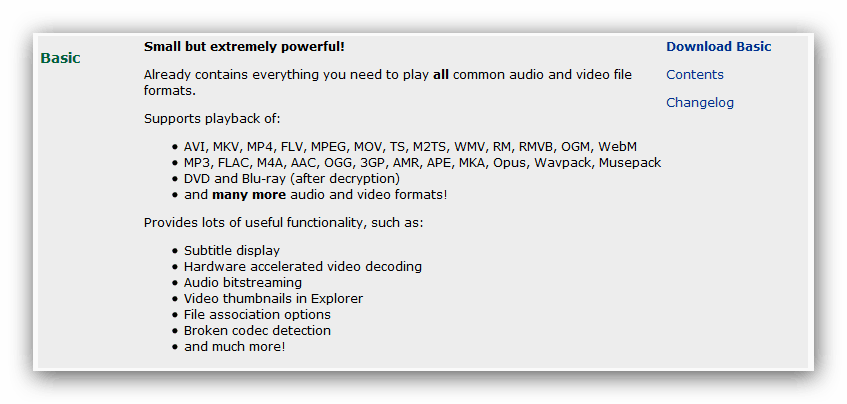
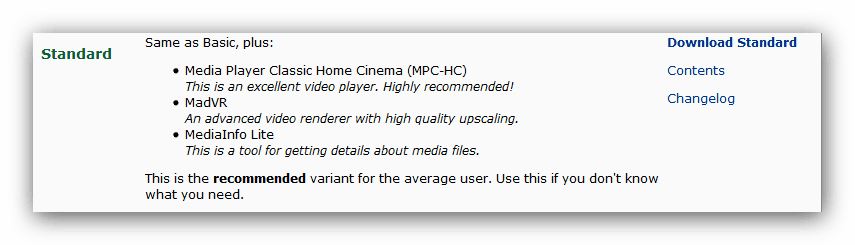
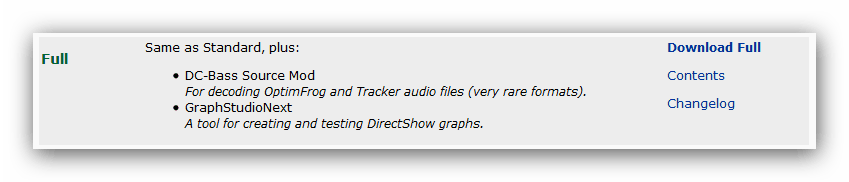
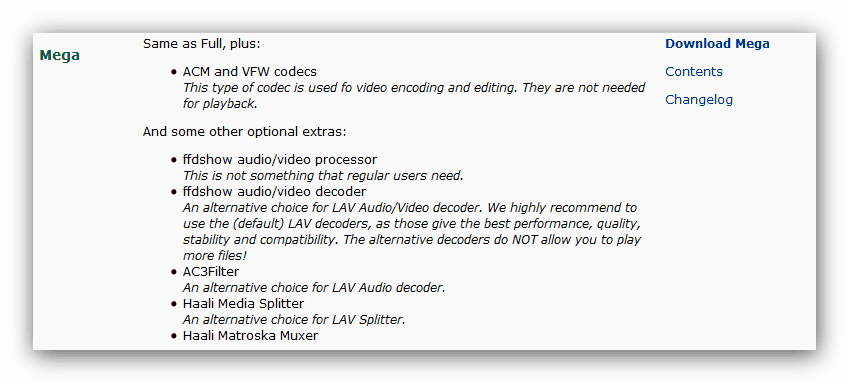
Możliwości opcji Full i Mega są zbędne do codziennego użytku, ponieważ zalecamy pobieranie pakietów Basic lub Standard.
Krok 3: Zainstaluj i skonfiguruj nową wersję
Po pobraniu pliku instalacyjnego wybranej wersji uruchom go. Kreator instalacji kodeków otwiera się z wieloma konfigurowalnymi opcjami. Przeanalizowaliśmy już szczegółowo procedurę dostrajania K-Lite Codec Pack, dlatego zalecamy zapoznanie się z podręcznikiem dostępnym pod poniższym linkiem.
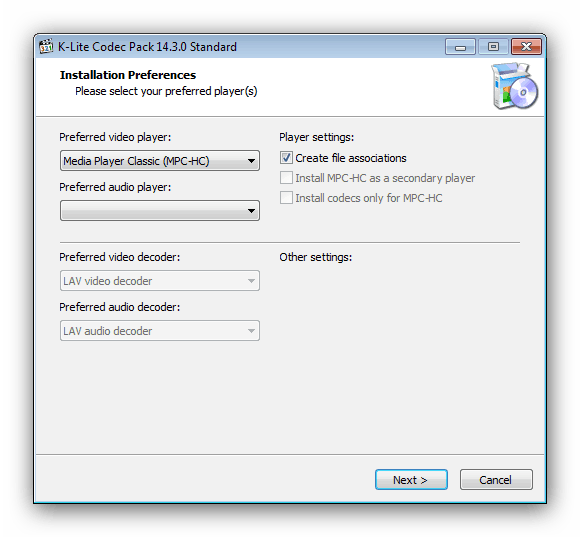
Więcej szczegółów: Jak skonfigurować pakiet K-Lite Codec Pack
Rozwiązywanie problemów
K-Lite Codec Pak jest doskonale zoptymalizowany iw większości przypadków dodatkowa interwencja w jego pracę nie jest wymagana, jednak niektóre funkcje mogą się zmieniać w nowych wersjach oprogramowania, co powoduje problemy. Twórcy pakietu wzięli pod uwagę to prawdopodobieństwo, ponieważ wraz z kodekami instalowane jest również narzędzie konfiguracyjne. Aby uzyskać do niego dostęp, wykonaj następujące czynności:
- Otwórz "Start" , przejdź do zakładki "Wszystkie programy" i znajdź folder o nazwie "K-Lite Codec Pack" . Otwórz katalog i wybierz "Narzędzie Codec Tweak" .
- Spowoduje to uruchomienie istniejącego narzędzia do konfiguracji kodeków. Aby rozwiązać problemy, najpierw kliknij przycisk "Napraw" w bloku "Ogólne" .
![Uzyskaj dostęp do zaktualizowanych poprawek kodeków w narzędziu Codec Tweak]()
Upewnij się, że elementy "Wykryj i usuń uszkodzone kodeki VFW / ASM" i "Wykryj i usuń uszkodzone filtry DirectShow" są zaznaczone . Po aktualizacji zaleca się również zaznaczenie opcji "Ponownie zarejestruj filtry DirectShow z pakietu K-Lite Codec Pack" . Po wykonaniu tej czynności kliknij przycisk "Zastosuj i zamknij" .![Napraw problemy z uaktualnionymi kodekami w narzędziu Codec Tweak]()
Narzędzie zeskanuje rejestr systemu Windows, aw przypadku problemów zgłosi go. Kliknij "Tak", aby kontynuować.![Potwierdź korektę zaktualizowanych problemów z kodekiem w narzędziu Codec Tweak Tool]()
Aplikacja zgłosi każdy znaleziony problem i zażąda potwierdzenia operacji naprawy, w której w każdym wyświetlanym komunikacie kliknij "Tak" . - Po powrocie do głównego okna Codec Tweak Toole zwróć uwagę na blok "Win7DSFilterTweaker" . Ustawienia w tym bloku służą do rozwiązywania problemów pojawiających się w systemie Windows 7 i nowszych. Obejmują one artefakty graficzne, niesynchronizowane dźwięki i obrazy oraz niesprawność poszczególnych plików. Aby to naprawić, musisz zmienić domyślne dekodery. Aby to zrobić, znajdź przycisk "Preferowane dekodery" w określonym bloku i kliknij go.
![Uzyskaj dostęp do instalacji domyślnych kodeków w narzędziu Codec Tweak]()
Ustaw dekodery dla wszystkich formatów na "USE MERIT (zalecane)" . W 64-bitowym systemie Windows należy to zrobić na obu listach, podczas gdy dla wersji x86 wystarczy zmienić dekodery tylko na liście ### 32-bit decoders ## " . Po wprowadzeniu zmian kliknij "Zastosuj i zamknij" . - Pozostałe ustawienia należy zmieniać tylko w indywidualnych przypadkach, które rozważymy w osobnych artykułach, więc po powrocie do głównego narzędzia Codec Tweak Tool kliknij przycisk "Exit" .
- Aby naprawić wynik, zalecamy ponowne uruchomienie.
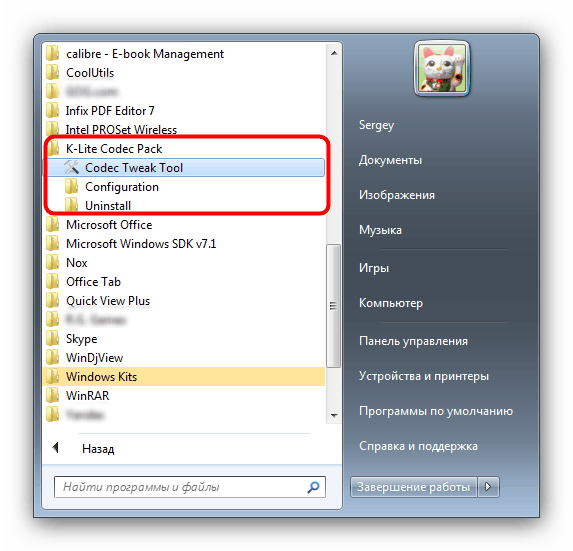
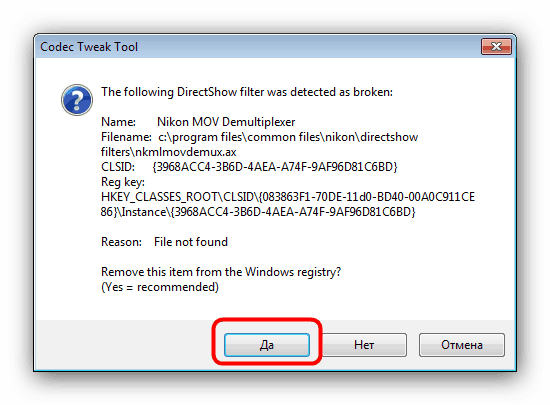
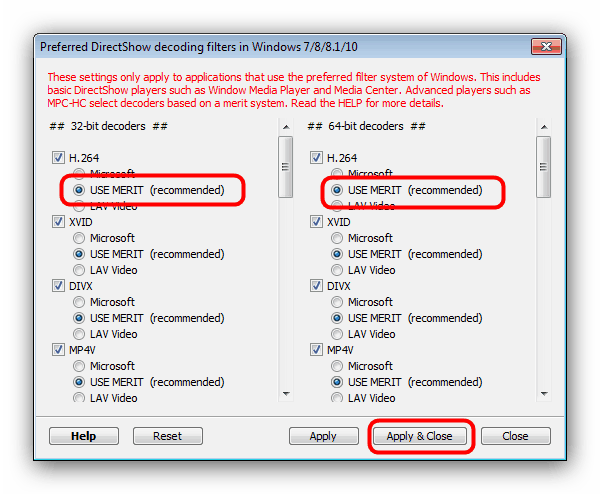
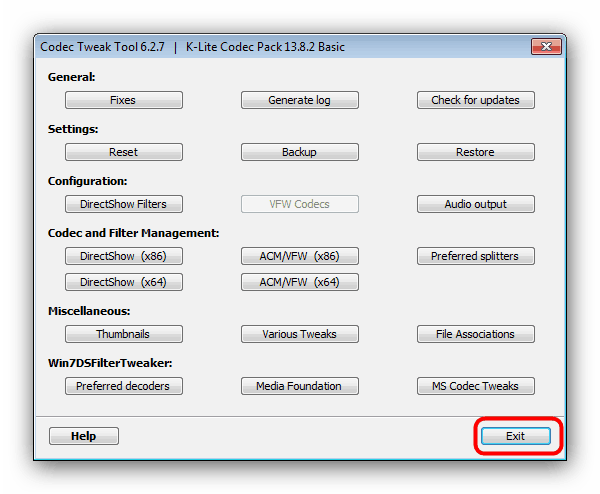
Wniosek
Podsumowując, chcemy zauważyć, że w większości przypadków nie ma problemów po zainstalowaniu nowej wersji K-Lite Codec Pack.